Mac用Numbersユーザガイド
- ようこそ
- 著作権

MacのNumbersでインタラクティブグラフを追加する
インタラクティブグラフでは、データのグループ間の関係を強調できるよう、段階的にデータを表現します。インタラクティブグラフを使用して、長期的なグループ別の売上、部門別の支出、各大陸の地域別の人口変化などのデータを示すことができます。
次のインタラクティブグラフは、3年間の3つの種の増加を示しています。
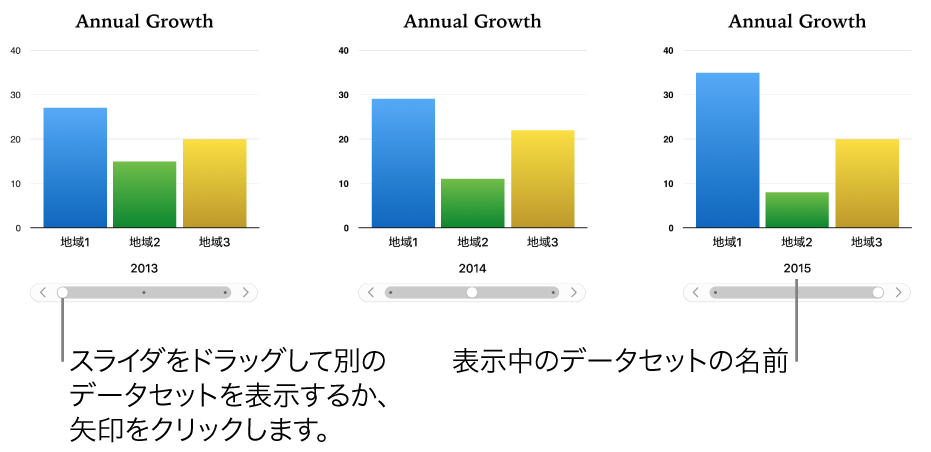
スライダとボタンを使用して、またはボタンのみを使用してグラフと対話できます。
これらのグラフを作成するには、空のグラフを追加してから、使用したいデータの入った表のセルを選択することができます。または、まずセルを選択してから、データを表示するグラフを作成することもできます。どちらの方法でも、表でデータを変更すると、グラフが自動的にアップデートされます。
ヒント: 各種グラフタイプについては、「グラフの基本」テンプレートで説明しています。これを開くには、画面上部の「ファイル」メニューから「ファイル」>「新規」と選択し、左側のサイドバーで「基本」をクリックしてから、「グラフの基本」テンプレートをダブルクリックします。「グラフの基本」で、テンプレートの上部近くにあるタブをクリックすると複数のシートが表示され、それぞれのシートでは各グラフタイプについて説明しています。
インタラクティブグラフを作成する
この作業では、まずグラフを追加してからデータを選択する方法について説明します。グラフを作成する前にデータを選択することもできます。
ツールバーの
 をクリックしてから、「Interactive」をクリックします。
をクリックしてから、「Interactive」をクリックします。その他のスタイルを表示するには、左右の矢印をクリックします。
グラフをクリックするか、シートにグラフをドラッグします。
「グラフデータを追加」ボタンをクリックします。
「グラフデータを追加」ボタンが表示されない場合は、グラフが選択されていることを確認してください。
使いたいデータのある表セルをクリックするか、ドラッグしてセルの範囲を選択します。行または列全体からデータを追加するには、該当する表をクリックしてから、その行の番号または列の文字をクリックします。
1つ以上の表(異なるシートの表を含む)からセルを選択できます。グラフのデータ参照を編集するときは、グラフで使用されているデータが含まれている任意のシートのタブにドットが表示されます。
行と列のどちらをデータ系列としてプロットするかを切り替えるには、ウインドウの下のバーにあるポップアップメニューをクリックしてから、オプションを選択します。

ウインドウの下部のバーにある「終了」をクリックします。
グラフの操作に使用するコントロールのタイプを変更するには、グラフをクリックしてから、「フォーマット」
 サイドバーの「グラフ」タブをクリックします。
サイドバーの「グラフ」タブをクリックします。「インタラクティブグラフ」の下にあるポップアップメニューをクリックして、「ボタンのみ」を選択します。